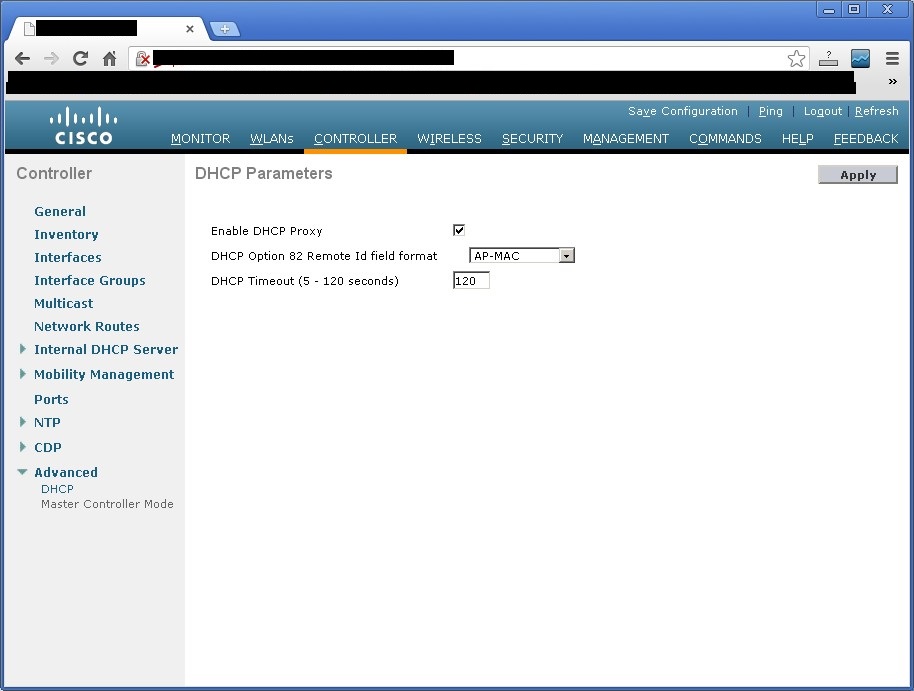■CT5508初期セットアップ
無線LANコントローラ CT5508の初期セットアップ手順です。CT5508では本体にRJ45ポートを持っておらずUTPケーブルを接続するポートがありません。そのためCatalystで使用するRJ45のSFPであるGLC-Tを必ず1個、奨励は2個以上使用する必要があります。NICが1個だけだとそのポートが死んだ場合、APがすべて死んでしまうことになるからです。
GLC-Tは1000Base-Tなのでspeed 1000の設定しか行えず10M or 100Mの設定を行うことができません。従いましてコントローラの接続先には必ずGigaスイッチが必要となり、2個以上のSFPで接続する場合、スイッチにはEtherChannel設定が必須となります。また、コントローラ上で複数Interfaceを作成する場合はTrunk設定も合わせて必要となります。
CT5508にはCiscoルータやCatalystなどで使用するコンソールケーブルをそのまま使用できます。最初の初期セットアップはコンソール経由で行い、IPアドレスを設定した後にはGUIであるWEB、またはCLIのTelnetやSSHなどでもアクセス可能です。
以下、コンソールを使用した初期セットアップログです。
(Cisco Controller) Welcome to the Cisco Wizard Configuration Tool Use the '-' character to backup Would you like to terminate autoinstall? [yes]: System Name [Cisco_d1:96:04] (31 characters max): AUTO-INSTALL: process terminated -- no configuration loaded admin Enter Administrative User Name (24 characters max): admin Enter Administrative Password (3 to 24 characters): ********** Re-enter Administrative Password : ********** Service Interface IP Address Configuration [static][DHCP]: DHCP Enable Link Aggregation (LAG) [yes][NO]: yes Management Interface IP Address: 192.168.1.20 Management Interface Netmask: 255.255.255.0 Management Interface Default Router: 192.168.1.1 Management Interface VLAN Identifier (0 = untagged): Management Interface DHCP Server IP Address: 192.168.1.20 Virtual Gateway IP Address: 1.1.1.1 Mobility/RF Group Name: test-group Network Name (SSID): test Configure DHCP Bridging Mode [yes][NO]: [Enter] Allow Static IP Addresses [YES][no]: [Enter] Configure a RADIUS Server now? [YES][no]: no Warning! The default WLAN security policy requires a RADIUS server. Please see documentation for more details. Enter Country Code list (enter 'help' for a list of countries) [US]: J2 Enable 802.11b Network [YES][no]: [Enter] Enable 802.11a Network [YES][no]: [Enter] Enable 802.11g Network [YES][no]: [Enter] Enable Auto-RF [YES][no]: [Enter] Configure a NTP server now? [YES][no]: [Enter] Enter the NTP server's IP address: 192.168.1.20 Enter a polling interval between 3600 and 604800 secs: 3600 Configuration correct? If yes, system will save it and reset. [yes][NO]: yes Configuration saved! Resetting system with new configuration... |
各設定項目の説明です。
| コマンド | 説明 |
| Enter Administrative User Name | 管理画面へのログインIDを指定します。 |
| Enter Administrative Password | ログインIDのパスワードを指定します。 任意のものでOKというわけではなく 英数字(大文字小文字)、記号の中から3つ以上使用する、 ありがちなもの(IDと同一等)や同じ文字の3回連続禁止という制約があります。 |
| Service Interface IP Address Configuration | サービスインターフェイス(管理専用)のIPアドレスを設定します。 特に設定せずとも運用に支障はないのでDHCPに設定しておきます。 |
| Enable Link Aggregation (LAG) | LAG(EtherChannel)を使用するかどうか選択します。 SFPを二つ以上装着してるのであればyesを入力します。 ちなみにLAGは1コントローラで1個のみ作成可能であり、複数は作成することができません。 |
| Management Interface IP Address | 管理用インターフェイスのIPアドレスを設定します。 初期セットアップ後はここで設定するIPアドレスに対してアクセスして管理を行います。 |
| Management Interface Netmask | 管理用IPのネットマスクを設定します。 |
| Management Interface Default Router | 管理用IPのデフォルトルートを指定します。 |
| Management Interface VLAN Identifier | 管理用インターフェイスにTrunk(Tag)を流すかどうか指定します。 クライアントがアソシエートしてくるVLANをわけたい場合などは必ず設定します。 |
| Management Interface DHCP Server IP Address | 管理用インターフェイスが使用するDHCPサーバを指定します。 |
| Virtual Gateway IP Address | コントローラが内部で使用するIPアドレスを設定します。 通常使われないIPアドレスを指定するもので問題なければ1.1.1.1を奨励しています。 |
| Mobility/RF Group Name | 無線LANコントローラが複数ある場合、それらをグループ化することができ そのグループ名を指定します。他にもコントローラがある場合は同一に設定する必要があります。 |
| Network Name (SSID) | SSID名を何にするか指定します。 |
| Configure DHCP Bridging Mode | DHCP Bridging Modeを使用する場合はyesを指定しますが、奨励はnoです。 |
| Allow Static IP Addresses | 無線LANクライアントの固定IPを許可するか指定します。 |
| Configure a RADIUS Server now? | RADIUSサーバがある場合はここでIPアドレス等の指定を行うことができます。 |
| Enter Country Code list | カントリーコードを入力します。国内ではJ2です。 |
| Enable 802.11b Network Enable 802.11a Network Enable 802.11g Network |
802.11 a/b/g を有効にするか設定します。 特殊な要件でもない限りすべて有効で良いと思います。 |
| Enable Auto-RF | 電波強度やチャネルの自動設定を有効にするかの設定です。 yesが奨励であり、これがCiscoの強みでもあります。 |
| Configure a NTP server now? | NTPサーバを設定するか否かの設定です。 |
| Enter the NTP server’s IP address | NTPサーバのIPアドレスを指定します。 |
| Enter a polling interval between 3600 and 604800 | ポーリング間隔を3600から604800の間で指定します。 |
すべて入力し終わると本当にこれで良いか?と尋ねられますのでyesを入力すると自動的に再起動が行われます。
再起動後は上で設定したIPアドレスが設定されていますのでWEBからアクセス可能となります。
■DHCP Proxyの無効化
デフォルトではDHCP Proxy機能が有効となっています。十分な実機確認ができていないのですが、各SSIDごとにdhcpサーバのIPアドレスを指定した場合上記のVirtual Gatewayアドレスがクライアントの代理でIPを取得しにいく動きになるようです。
特にそういった必要性はないと思いますので以下のコマンドで無効化しておきます。
> config dhcp proxy disable |
GUIで設定する場合は、「Controller」-「Advanced」-「DHCP」でEnable DHCP Proxyのチェックを外してApplyをクリックします。